كيفية فتح موجه الأوامر كمسؤول في نظام التشغيل Windows 8 أو 10

معظم الوقت ، فتح موجه الأوامر كمستخدم عادي هو كل ما تحتاجه. في بعض الأحيان ، ستحتاج إلى فتح "موجه الأوامر" كمسؤول بحيث يمكنك تشغيل الأوامر التي تتطلب امتيازات إدارية.
يقدم Windows العديد من الطرق المختلفة لفتح موجه الأوامر ، ومع الكثير من هذه الطرق ، يمكنك أيضًا فتح موجه الأوامر مع امتيازات المسؤول. لقد أظهرنا لك مسبقًا كيفية القيام بذلك في نظامي التشغيل Windows 7 و Vista ، لذا سنركز هنا على ثلاث طرق سريعة يمكنك من خلالها فتح موجه الأوامر مع امتيازات المسؤول في Windows 8 و 10.
الخيار الأول: استخدم قائمة Power Users (Windows + X)
يقدم كل من Windows 8 و 10 قائمة Power Users التي يمكنك الوصول إليها عن طريق الضغط على Windows + X أو النقر بزر الماوس الأيمن فوق الزر ابدأ. في قائمة Power Users ، اختر "موجه الأوامر (المسؤول)".

ملحوظة: إذا كنت ترى PowerShell بدلاً من Command Prompt في قائمة Power Users ، فهذا رمز تبديل جاء مع Creators Update لنظام التشغيل Windows 10. من السهل جدًا التبديل إلى إظهار Command Command في قائمة Power Users إذا أردت ، أو يمكنك اعطاء PowerShell المحاولة. يمكنك القيام بكل شيء تقريبا في PowerShell التي يمكنك القيام بها في موجه الأوامر ، بالإضافة إلى الكثير من الأشياء المفيدة الأخرى.
عند تشغيل موجه الأوامر مع امتيازات المسؤول ، سترى على الأرجح نافذة "التحكم في حساب المستخدم" تطلب الإذن للمتابعة. المضي قدما وانقر فوق "نعم".

بمجرد فتح نافذة "المسؤول: موجه الأوامر" ، يمكنك تشغيل أي أمر ، سواء كان يتطلب امتيازات إدارية أم لا.
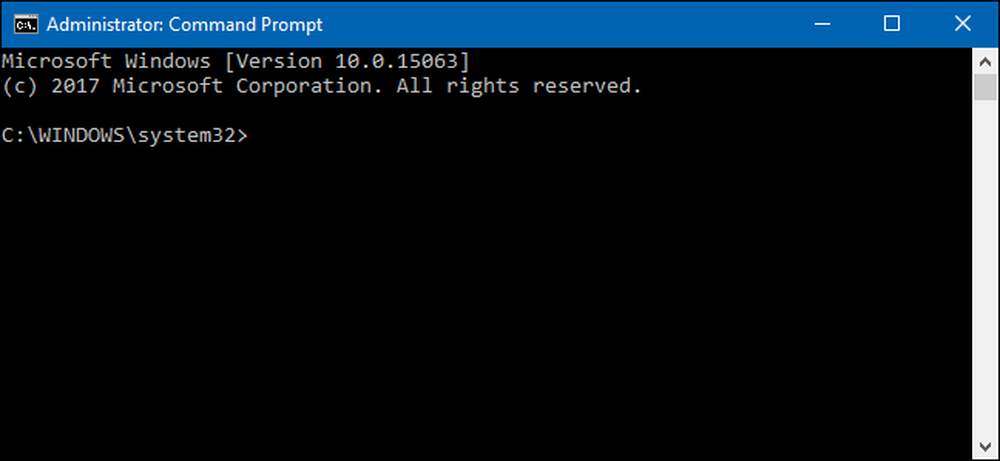
الخيار الثاني: استخدام قائمة "ابدأ"
يمكنك أيضًا فتح موجه الأوامر الإداري باستخدام قائمة "ابدأ" فقط (أو بدء الشاشة في Windows 8). Hit Start ، اكتب "command" ، وسترى "Command Prompt" مدرجًا كنتيجة رئيسية. انقر بزر الماوس الأيمن على تلك النتيجة واختر "تشغيل كمسؤول".
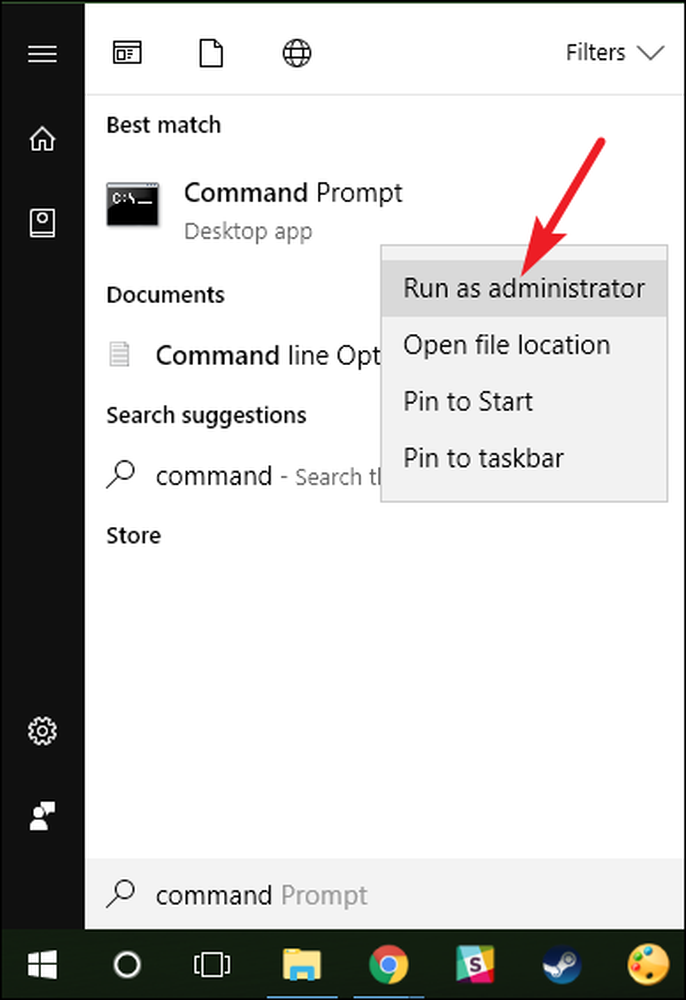
الخيار الثالث: استخدم صندوق التشغيل
إذا كنت معتادًا على استخدام المربع "تشغيل" لفتح التطبيقات ، يمكنك استخدام ذلك لتشغيل "موجه الأوامر" مع امتيازات المسؤول. اضغط على Windows + R لفتح مربع "تشغيل". اكتب "cmd" في المربع ، ثم اضغط على Ctrl + Shift + Enter لتشغيل الأمر كمسؤول.

ومع ذلك ، لديك ثلاث طرق سهلة للغاية لتشغيل الأوامر في إطار "موجه الأوامر" كمسؤول.




